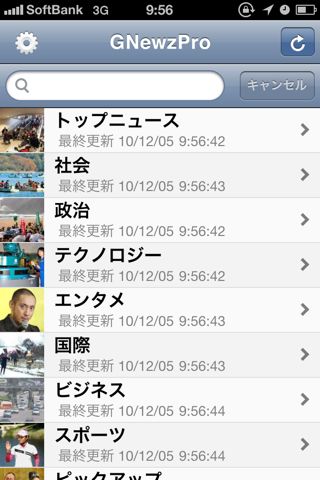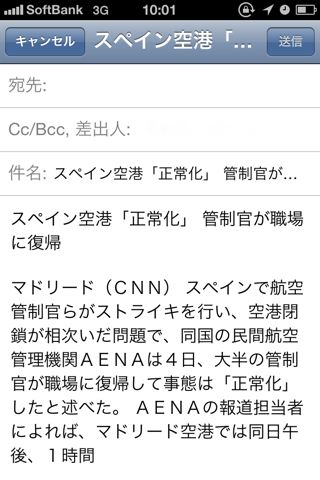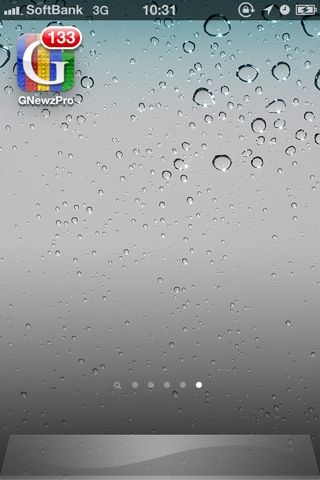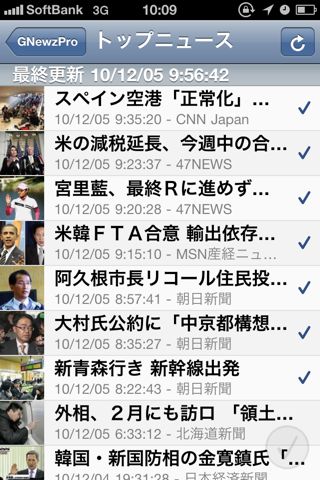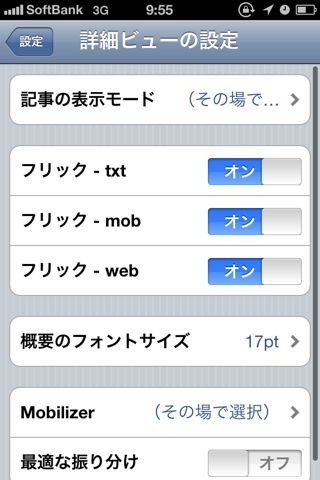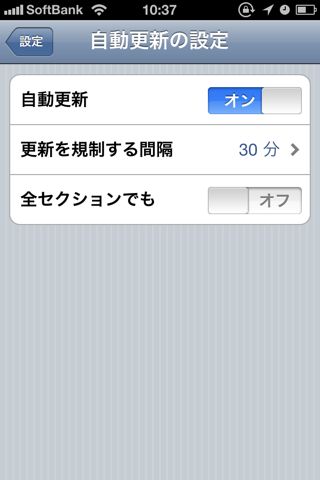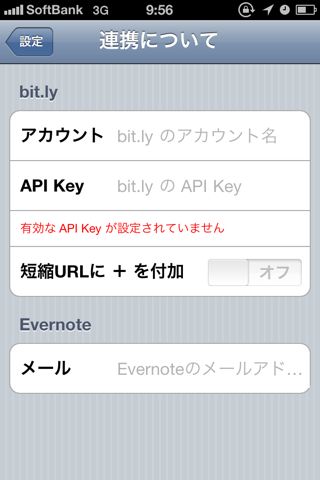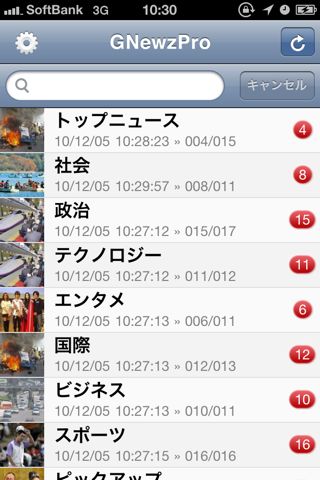
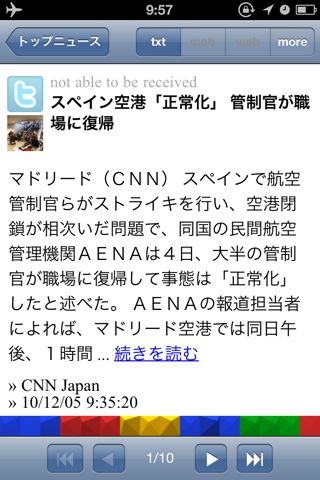
GNewzPro
はGoogleニュースとGoogle検索での急上昇キーワードをチェックできるニュースアプリです。
何と言っても便利なのは検索したキーワードがセクション(カテゴリ)の1つとして保存できる機能。特定のキーワードに該当する記事だけをチェックできるので、趣味・仕事に関する記事が効率的に入手できます。
アプリ起動時に記事の概要がiPhoneに保存されるので、3G・Wi-Fi回線がない圏外の場所でもニュースがチェックできるのもグッド!
無償版のGNewzとの違いも含め、詳しくご紹介します。
カテゴリごとに記事をチェック
トップ画面。
ここから各カテゴリにアクセスし、ニュースを選びます。
初回起動時には設定画面が表示されますが、特に何かを設定する必要はありません。
左:カテゴリ画面。ニュースごとに公開日時と発行者の名前が確認できます。
右:初期設定ではニュースをタップすると表示モードを3つから選べます。
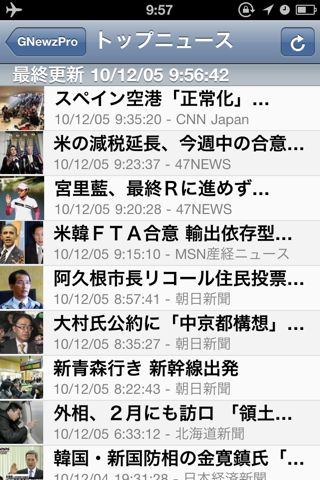
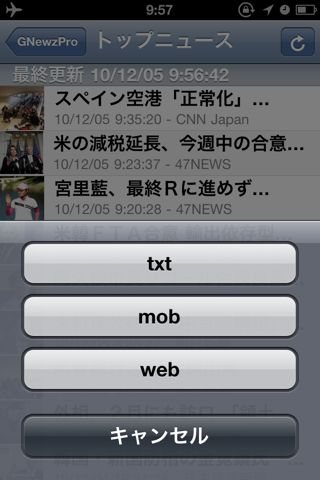
「txt」はテキストのみ、「mob」はInstapaper/Googleモバイルで変換したページ、webでは記事が掲載されているウェブページを表示します。
「txt」で記事を表示したところ。
「txt」では概要しか読むことができません。
全文を読む場合は「mob」「web」ボタンからウェブページにアクセスします。
GNewzProで新たに情報を取得した際にiPhone上に「txt」の記事はダウンロードされるので、インターネット回線がなくてもニュースがチェックできます。
一番下にある三角形は右から「前の未読記事」「前の記事」「次の記事」「次の未読記事」に移動する為のボタンです。左右にフリックしても前後の記事が表示されます。
左:右上の「more」をタップするとメニューが表示されます。
右:「このアプリでツイートする」では記事のURL入りのツイートができます。
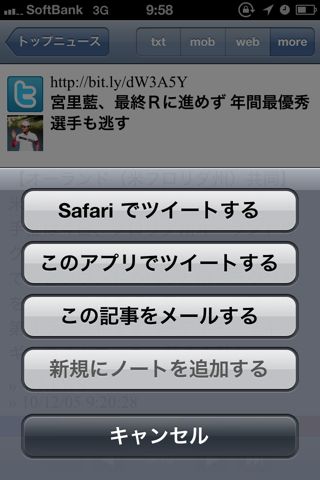
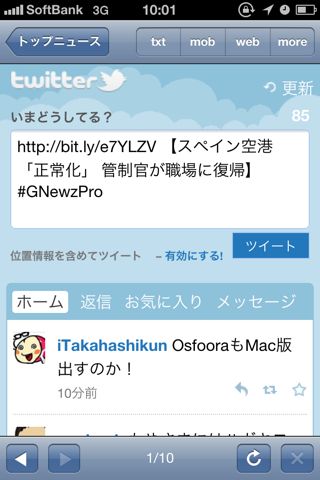
「この記事をメールする」「新規にノートを追加する」では、「txt」モードで表示されていた記事の概要がメールできます。
「新規にノートを追加する」はEvernoteの投稿用メールアドレスを設定することで利用でき、気になるニュースをサクッとスクラップするのに最適です。
左:「mob」モードで記事を読む場合、2つのモバイル最適化サービスを利用できます。
右:記事の配信元によって正しく画像が表示されない事もあります。
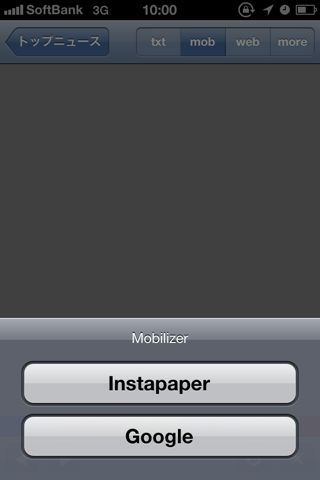
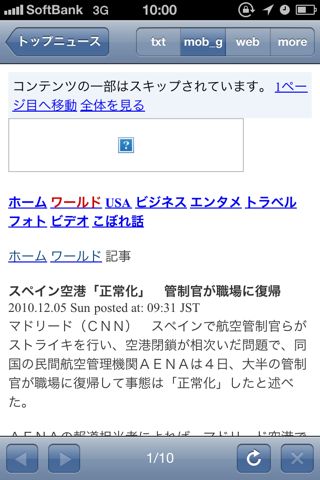
「web」モードで記事を表示したところ。
PC用のウェブサイトだと表示に時間がかかりますが、画像・記事ともに参照できます。
検索で気になる記事を探す
左:Googleニュースを検索。履歴も残るので後からチェックしやすいです。
右:キーワードに関連する記事がずらっと表示されます。
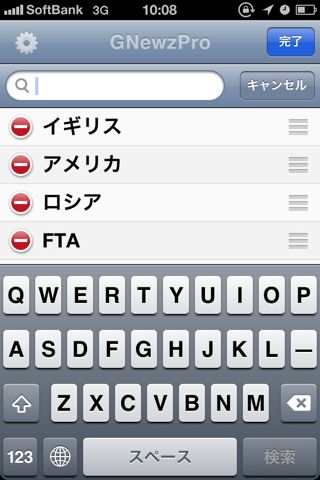
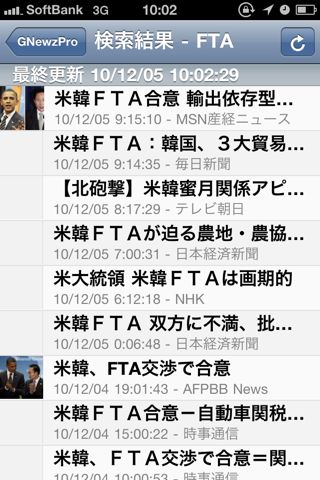
急上昇ワードをチェックしてトレンドをつかむ
Googleの急上昇ワードを使って、今が旬のニュースをチェックできます。
左:各セクション(カテゴリ)の選択画面で左にフリックすると現れます。
右:キーワードを選ぶと関連する記事を表示するので、急上昇の理由も分かります。
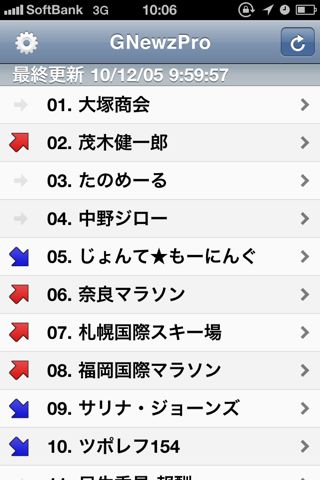
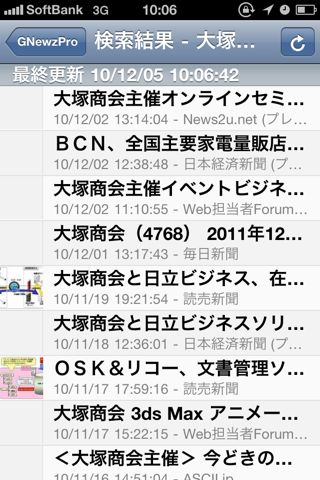
設定
左:一般設定では、写真や未読数の表示方法についての設定が行えます。
右:「未読数を表示する」「未読数をバッジ表示」をオンにしたところ。
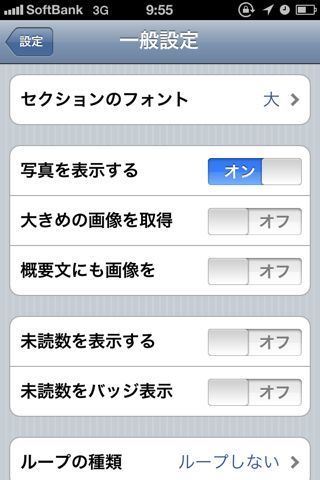
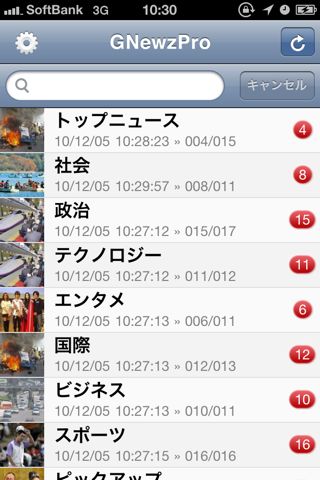
バッジ表示をオンにすると、アイコンにもすべての未読数がバッジに表示されます。
左:セクションの設定では保存する記事の数や、記事の表示方法等が設定できます。
右:また、セクション(カテゴリ)の内容も編集可能。検索履歴も追加できます。
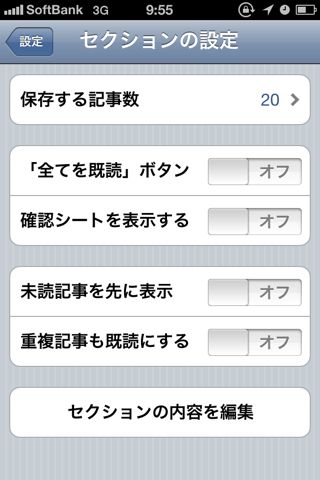
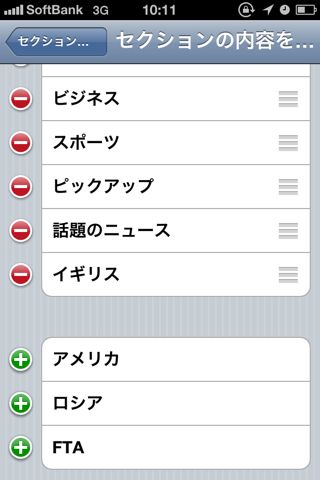
「『全てを既読』ボタン」をオンにすると、右下に半透明の「全てを既読」ボタンが表示されます。
RSSリーダーやメーラーのように未読数管理を行うならこの機能は必須です。
詳細ビューの設定画面。
「記事の表示モード」では、例えば「txt」にあらかじめ設定しておけます。
3つの「フリック設定」は各表示モードでフリックによる記事の切り替えを行うか否かを設定できます。「mob」「web」モードでは横スクロールが必要な場合もある為です。
「mob」モードで使うモバイル最適化ウェブサービスもあらかじめ設定できます。
ここで自動更新の設定をオンにすれば、指定された間隔でGoogleニュースの記事を自動取得してくれます。
左:ニュースを次々に表示していく「スライドショー」機能もあります。
右:黒地に白字で読みやすく、メールで記事の送信、ツイートもできます。
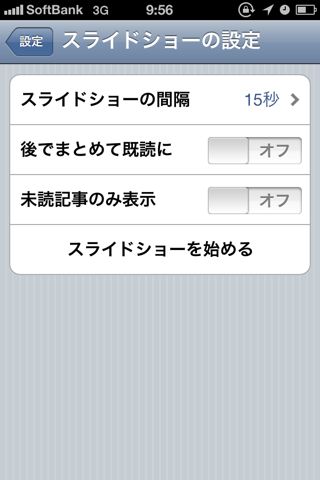
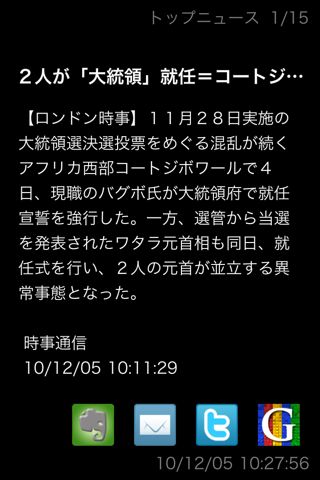
bit.lyのアカウントを持っているなら、アカウント名とAPIキーを登録することで、自分の短縮したURLがどれだけの人にアクセスされたのかが確認できます。
Evernoteにノートを投稿する機能を使うなら、ここの「メール」欄にEvernoteのノート投稿用メールアドレスが設定できます。
無償版GNewzとの違い
- 広告が表示されない
- 検索結果の履歴が無制限に保存できる
- 検索結果をセクションに追加できる
- ニュースを自動で取得できる
- 記事がメールで送信できる
- bit.lyアカウントが登録できる
- 未読数が表示できる
- モバイル最適化ウェブサービスが利用できる
広告がないこと、記事をメールで送信できること、検索結果をセクションに追加できることが有償版の強みでしょうか。いきなり有償版はちょっと…という方はGNewzをお試しください。
設定項目が多く、一見すると使いづらいかもしれませんが特にこだわりがなければ一切設定を変更することなく利用できます。ぜひお試しください。
- 販売会社URL: 千秋社 開発 (sssdev) on Twitter
- 参考価格:115円
- ニュース (News)
- 執筆時のバージョン:1.1.0